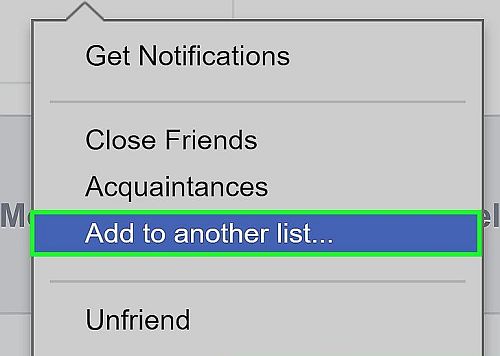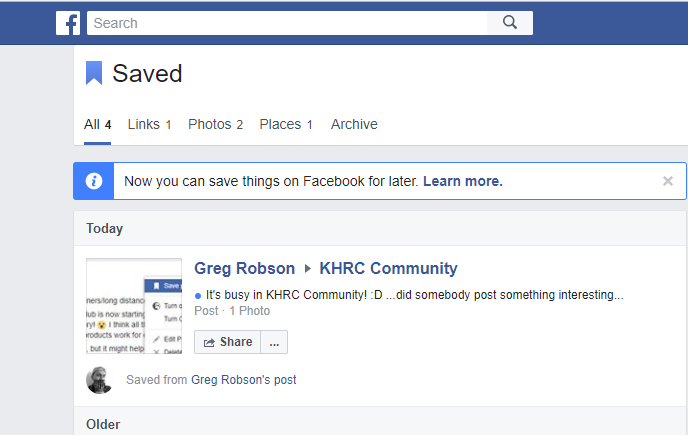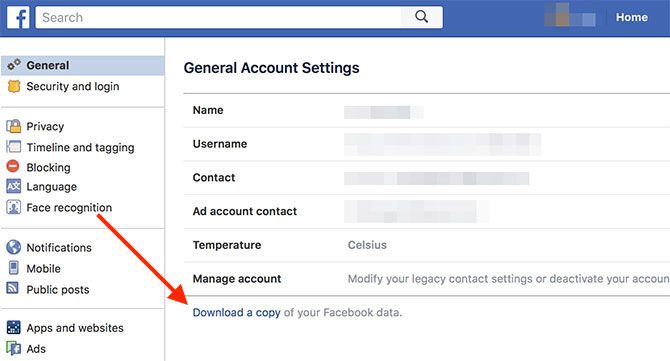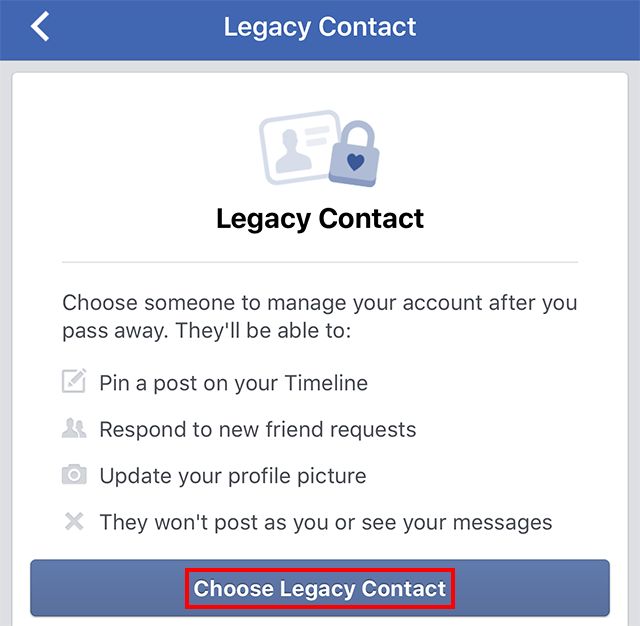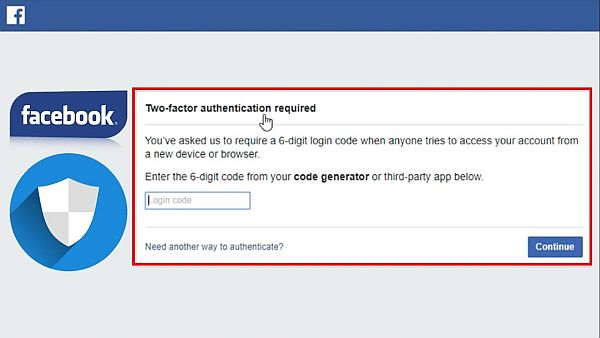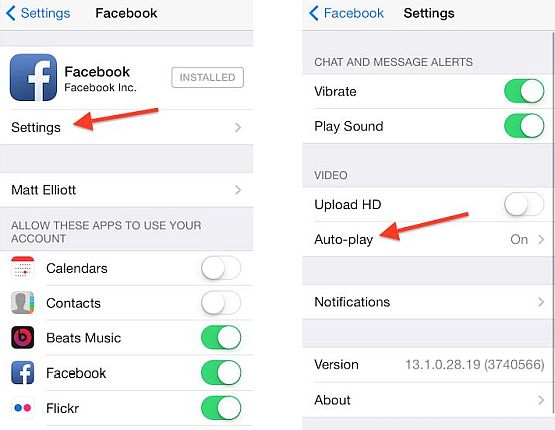Mislite da ste stručnjak za korištenje Facebooka? Ako to mislite razmislite još jednom jer je toliko toga što Facebook sadrži da je vrlo vjerojatno da ne znate baš sve o tome!
Unatoč svim problemima s kojima se susreo, pogotovo u prošloj godini Facebook je i dalje ostao broj jedan po pitanju internet komunikacije. Facebook je usluga koju korisnici najviše koriste (uz dužno poštovanje WhatsApp-u, Snapchatu, Hangoutsu i ostalim). Kako je vrijeme prolazilo tako se Facebook razvijao i dobivao nove i nove mogućnosti kojih ranije nije bilo.
Zapravo, velik broj tih mogućnosti je određenom broju korisnika ostao skriven, a radi se o tome da se one nalaze samo nekoliko klikova dalje od onoga što trenutno radite na Facebooku i da vam mogu dodatno poboljšati i olakšati korištenje. O kakvim se to skrivenim Facebook mogućnostima radi pročitajte u nastavku!
”Inbox” za koji možda niste niti znali da ga imate
Ako Facebook koristite već duže vrijeme onda zasigurno imate u njemu i jedan folder koji je prepun nepročitanih poruka za koje vjerojatni niste niti znali da ih imate. Radi se o datoteki zahtjeva za porukama ili ”Message Requests”.
Message Requests je mjesto gdje Facebook šalje sve one poruke koje vama šalju drugi korisnici s kojima niste prijatelji. Ako želite pregledati ove poruke to možete učiniti na sljedeći način:
- Kliknite na ikonu Messengera koja se nalazi na vrhu Facebook glavnog izbornika. Po ”defaultu” je Messenger namješten tako da vam prikazuje sve nedavne poruke koje primate i šaljete (ili ”Recent”).
- Desno od nedavnih poruka nalazi se ”Message Requests” ili zahtjevi za porukama.
- Nakon što kliknete na njega pokazat će vam se ”See filtered requests” ili ”pregledaj filtrirane zahtjeve”. Kliknite na njih i vidjet ćete sve poruke koje su vam slali drugi korisnici.
Ograničite ono tko može gledati vaše objave
Ako nešto objavite na Facebooku i stavite da to bude javno (ili ”Public”) tada će tu vašu objavu moći vidjeti svatko. Osim toga, tu vašu objavu će i svatko moći podijeliti, jer tako u biti javno objavljivanje funkcionira. No ako želite svoje objave ograničiti na to da ih mogu gledati samo vaši prijatelji, dobra stvar je što postoji brzi način kako to možete učiniti. Osim toga, ako želite možete ograničiti to da samo vaši određeni prijatelji mogu gledati i čitati vaše objave!
Idite na Facebook profil prijatelja kojeg želite ograničiti. Kliknite na opciju ”Friends” nakon čega će vam se otvoriti novi izbornik. Odaberite ”Add to Another List”. Ovdje listajte sve dok ne dođete do kraja opcija i dok ne pronađete ”Restricted”. Prije stavljanja tog prijatelja na ”Restricted” Facebook će vas obavijestiti da taj prijatelj više neće moći vidjeti ono što objavljujete, osim ako vaše objave nisu javne (”Public”).
Snimite objavu za kasnije
Je li vam se ikada dogodilo da ste željeli pročitati sadržaj neke stranice koju je vaš prijatelj podijelio na Facebooku, no u tom trenutku niste imali vremena za to, a kada ste konačno imali vremena vidjeli ste da je ta stranica negdje između gomile gluposti koje ne želite gledati ili još bolje- zaboravili ste naziv te stranice? Za tu namjenu je Facebook osmislio mogućnost koja se zove ”Save for later”.
Ako postoji bilo što na Facebooku što biste željeli čitati kasnije, prvo kliknite na tri točkice koje se nalazr u gornjem, desnom kutu svake objave. Nakon toga kliknite na opciju ”Save Post/Link/Video”. Isto ovo možete učiniti i na mobilnim verzijama Facebooka. Ako to učinite sve ono što ste snimili za kasnije bit će poslano u folder za kasnije.
Taj folder nećete moći vidjeti sve dok po prvi puta nešto ne snimite u njega. Nakon što to učinite s lijeve strane alatne trake favorita će se pojaviti ljubičasta traka s nazivom ”Saved” (do nje možete doći ako kliknete na ”See More”).
Skinite si kopiju svega onoga što radite na Facebooku
Ako želite imati kopiju svega onoga što ste ikada podijelili ili stavili na Facebook (ali baš sve, znači objave, fotografije, videe, poruke, čak i razgovore kao i postavke vašeg profila) dobra stvar je da i to možete napraviti! Jednostavno idite pod Settings – Your Facebook Information – Download Your Information. Nakon toga samo slijedite upute i SVE ono što ste ikada stavili, postavili, objavili ili snimili na Facebook bit će skinuto na vaš uređaj.
Odaberite si ”Legacy” kontakt za slučaj najgoreg
Premda ovo zvuči brutalno, istina je – svaki korisnik Facebooka će eventualno jednom umrijeti. Facebook je toga svjestan. Iz tog razloga Facebook je svojim korisnicima omogućio odabir jednog takozvanog ”Legacy” kontakta (ili kontanta nasljednika) koji će moći upravljati vašim Facebook korisničkim računom za slučaj da se dogodi ono najgore.
Legacy kontakt se može odrediti ako odete pod Settings – General – Manage Account – Edit – Legacy Contact. Ovdje pod ”Legacy Contact” odaberite jednog od svojih Facebook prijatelja od posebnog pouzdanja za kojeg ste sigurni da će poštivati vašu privatnost i da ćete se na njega moći uvijek osloniti.
Dodatno se osigurajte na Facebooku
Uvijek je dobra ideja dodatno se osigurati kada god ste na internetu, bez obzira gdje ste i što radite. Facebook nije iznimka. Naprotiv, s obzirom na to da se na Facebooku nalazi određena količina osobnih podataka čak je imperativno da se korisnici dodatno osiguraju.
Facebook nudi tri dodatna načina osiguranja korisnika. Sva tri se mogu pronaći unutar Settings – Security and Login dijela opcija.
Prvi način je odobravanje autentifikacije u dva slijeda (ili ”Two-Factor Authentification”). U osnovi ovaj način zaštite znači da ako netko želi ostvariti pristup korisničkom računu trebat će ostvariti pristup i pametnom telefonu tog korisnika.
Drugi način zaštite je uključivanje upozorenja o nepoznatim pokušajima ulogiravanja. Ako se netko pokuša ulogirati u korisnikov račun sa neprepoznatog uređaja ili preglednika, Facebook će na to upozoriti korisnika.
Treći način zaštite je pomoć drugih korisnika (odnosno određivanje korisnika od povjerenja koji vam mogu pomoći ako iz bilo kojeg razloga ne možete ostvariti pristup svom Facebook korisničkom računu).
Isključivanje automatske reprodukcije videa
Nekim korisncima smeta automatska reprodukcija video sadržaja, što je sasvim u redu. Iz tog razloga Facebook je omogućio svojim korisnicima isključivanje ovoga. Potrebno je otići pod Settings – Videos – AutoPlay Videos – Off i automatska reprodukcija videa će biti isključena.
Piše: Z.K.